下載Anaconda並安裝
到 anaconda 網站,https://www.anaconda.com/
按右上方的 「Downlaod」鈕。
選 「Windows」,再選下面 「Python 3.7 Version」/「64-Bit Graphical Installer」。
按「Next」鈕。
按「I Agree」鈕。
Install for
若選「All Users」(需要管理者權限),讓Windows 的所有帳戶都可使用。
若選「 Just Me」(建議選項)也可以,祇有目前的帳戶可以使用。
按 「Next」鈕。
安裝資料夾,用預設「C:\ProgramData\Anaconda3」即可,按「Next」鈕。
預設選 「Register Anaconda as the system Python 3.7」,按「Install」鈕。
安裝成功後,按「Next」鈕。
按「Next」鈕。
按「Finish」鈕。
如何執行「Anaconda Navigator」
按 螢幕左下方的 Windows 按鈕,在 Anaconda3(64-bit),選 「Anaconda_Navigator」鈕。
如何新增一個 Environments?
以新增「tensorflow」環境為例。
選「Environments」, 按 「Create」鈕。
在交談窗內,Name 輸入 tensorflow。
Package, Python 打勾,選 3.7。按「Create」鈕。
選「Environments」,選「tensorflow」,「Not installed」,在文字方塊內輸入 keras,
在下面搜尋結果 的 keras,打勾。按 右下方的 「Apply」鈕。
按 右下方的 「Apply」鈕。
選「Environments」,選「tensorflow」,「Not installed」,在文字方塊內輸入 pandas,
在下面搜尋結果 的 pandas,打勾。按 右下方的 「Apply」。
按 右下方的 「Apply」。
如何安裝 jupyter Notebook?
選「Home」,選「jupyter 」, 按下面的「Install」鈕。
選「jupyter 」, 按下面的「Launch」鈕。
會自動叫出瀏覽器。
如何新增 Python3 程式?
在右邊的 「New」下拉方塊內選 「Python 3」開始編輯程式
如何執行程式?
先選最上面一個Cell,按 上面的「Run」 鈕。
執行結果
如何儲存檔案?
File/Save as..
輸入檔名,如 sum_average,再按右下方的 「Save」鈕。
切到 Home 視窗,多了一個sum_average.ipynb。
如何下載檔案?File/Download as ,有很多種格式可選,如 Notebook(.ipynb)或者 Python(.py)。
.ipynb 的格式可以上傳到 jupyter。
sum_average.py 內容如下:
#!/usr/bin/env python
# coding: utf-8
# In[5]:
#計算二數之間的總和與平均
def sum_average(begin,end):
sum=0
for k in range(begin,end+1):
sum +=k
average= sum / ( end -begin +1)
return sum, average
def main():
begin=eval(input("Please input the begin number:"))
end= eval(input("Please input the end number:"))
total,average=sum_average(begin,end)
print("The number from",begin,"to",end)
print("Sum is ", total, "Average is", average)
main()
# In[ ]:
|
sum_average.ipynb 內容如下:
{
"cells": [
{
"cell_type": "code",
"execution_count": 5,
"metadata": {},
"outputs": [
{
"name": "stdout",
"output_type": "stream",
"text": [
"Please input the begin number:1\n",
"Please input the end number:10\n",
"The number from 1 to 10\n",
"Sum is 55 Average is 5.5\n"
]
}
],
"source": [
"#計算二數之間的總和與平均\n",
"def sum_average(begin,end):\n",
" sum=0\n",
" for k in range(begin,end+1):\n",
" sum +=k\n",
" average= sum / ( end -begin +1)\n",
" return sum, average\n",
"\n",
"def main():\n",
" begin=eval(input(\"Please input the begin number:\"))\n",
" end= eval(input(\"Please input the end number:\"))\n",
" total,average=sum_average(begin,end)\n",
" print(\"The number from\",begin,\"to\",end)\n",
" print(\"Sum is \", total, \"Average is\", average)\n",
" \n",
"main()"
]
},
{
"cell_type": "code",
"execution_count": null,
"metadata": {},
"outputs": [],
"source": []
}
],
"metadata": {
"kernelspec": {
"display_name": "Python 3",
"language": "python",
"name": "python3"
},
"language_info": {
"codemirror_mode": {
"name": "ipython",
"version": 3
},
"file_extension": ".py",
"mimetype": "text/x-python",
"name": "python",
"nbconvert_exporter": "python",
"pygments_lexer": "ipython3",
"version": "3.7.3"
}
},
"nbformat": 4,
"nbformat_minor": 2
}
|
選 Untitled.ipynb 此檔案,按上方的 垃圾筒 鈕。
如何切換資料夾?
例如切換到 Desktop資料夾。直接按 Desktop資料夾。
按右邊 「Upload」鈕。
選擇要上傳的檔案,如 mnist.ipynb 。按「開啟」鈕。
按右邊的「Upload」鈕。
上傳完畢,結果如下:
選 mnist.ipynb,直接按下去或先選 mnist.ipynb,再按上面的 View 鈕。如何執行程式?
先選最上面一個Cell,按 上面的「Run」 鈕。
再按 Run 鈕,執行下一個Cell。
有錯誤訊息,如 No module named 'matplotlib' 。
如何安裝 Module?
以安裝matplotlib為例。
選「Environments」,選「tensorflow」,「Not installed」,在文字方塊內輸入 matplotlib,
在下面搜尋結果的 matplotlib,打勾。按 右下方的 「Apply」。
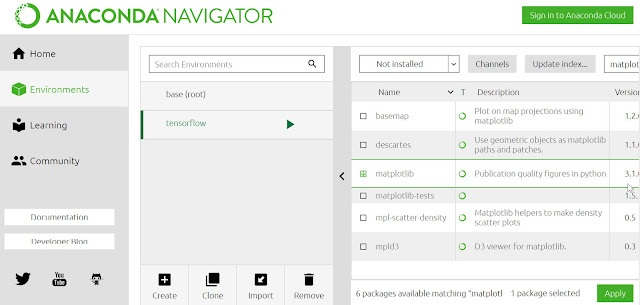
按 右下方的 「Apply」。
再選剛才的Cell,按 Run鈕執行,結果已無錯誤訊息。
以後若有缺module的訊息, 請依上面的步驟處理。
執行下面的Cell 結果,圖形畫出來了。






































